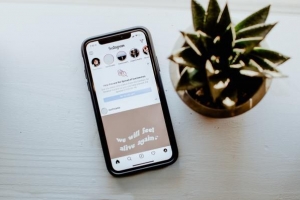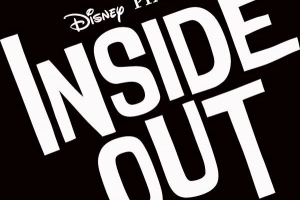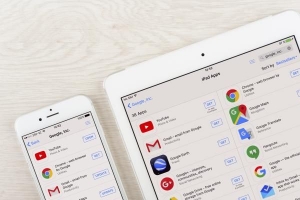Comment ouvrir une fenêtre de navigation privée dans mozilla firefox

Parfois, vous souhaiterez peut-être accéder à des sites Web sans que votre ordinateur ne suive les pages visitées ou ne stocke les informations du navigateur. À cette fin, navigation privée ou mode incognito peut être sélectionné dans tous les navigateurs Web. Cela vous permet non seulement de visiter des pages qui ne seront pas conservées dans votre historique, mais également utile pour naviguer sur des sites qui fonctionnent avec des cookies que vous ne souhaitez pas conserver dans votre ordinateur. Pour cette raison, cela expliquera étape par étape comment ouvrir une fenêtre de navigation privée dans Mozilla Firefox.
1. Pour surfer incognito avec Mozilla, vous devez d`abord ouvrir votre navigateur normalement, soit en cliquant sur l`icône, soit en y accédant via le menu Démarrer. Par défaut, il s`ouvrira comme une fenêtre normale. Par conséquent, vous devez vous rendre dans la barre de menu où vous trouverez un symbole en haut à droite qui a trois bandes horizontales, juste sous la croix pour fermer les fenêtres.

2. Ensuite, un menu affichera diverses options qui peuvent varier selon la façon dont vous l`avez personnalisé. Choisissez celui qui s`appelle "Nouvelle fenêtre privée." C`est le nom du mode de navigation incognito de Mozilla Firefox.
Il ouvrira alors une nouvelle fenêtre dans le même navigateur mais en mode privé.

3. De plus, il y a aussi Raccourcis clavier pour ouvrir une fenêtre de navigation privée dans Mozilla Firefox. Selon votre système d`exploitation, choisissez la combinaison de touches appropriée pour naviguer en mode privé :
- Windows : Ctrl Maj P
- Mac : Shift cmd N
4. Une fois que vous avez ouvert un Fenêtre Firefox en mode privé, une superposition de message apparaîtra. Pendant que vous naviguez incognito, cela restera dans la barre supérieure en tant qu`icône de bouclier. De cette façon, vous pouvez vérifier que votre navigateur est resté en mode de navigation privée et, par conséquent, n`enregistre pas votre historique et vos mots de passe. De plus, vos cookies seront supprimés automatiquement, entre autres.
Lorsque vous n`avez plus besoin de surfer incognito dans Mozilla Firefox, il vous suffit de fermer la fenêtre du navigateur. La prochaine fois que vous l`ouvrirez, il s`ouvrira en mode normal.

Si vous souhaitez lire des articles similaires à Comment ouvrir une fenêtre de navigation privée dans Mozilla Firefox, nous vous recommandons de visiter notre l`Internet Catégorie.